Bezbednost na nivou kolone za kontrolu pristupa
Dozvole na nivou zapisa dodeljuju se na nivou tabele, ali možda imate određene kolone povezane sa tabelom koja sadrže podatke koji su osetljiviji od onih u ostalim kolonama. U takvim situacijama, koristite bezbednost na nivou kolone da biste kontrolisali pristup određenim kolonama.
Opseg bezbednosti na nivou kolone je širom organizacije i primenjuje se na sve zahteve za pristup podacima, uključujući sledeće zahteve i pozive:
Zahtevi za pristup podacima preko klijentske aplikacije, na primer, preko veb-pregledača, mobilnog klijenta ili sistema Microsoft Dynamics 365 for Outlook.
Pozivi veb-usluga pomoću Microsoft Dataverse veb-usluga (za upotrebu u dodatnim komponentama, prilagođenim aktivnostima toka posla i prilagođenom kodu)
Izveštavanje (pomoću filtriranih prikaza)
Belešku
Upotreba terminologije vezane za tabele zavisi od protokola ili biblioteke klasa koja se koristi. Pogledajte Korišćenje terminologije u zavisnosti od protokola ili tehnologije.
Pregled bezbednosti na nivou kolone
Bezbednost na nivou kolone je dostupna za podrazumevane kolone za većinu spremnih tabela, prilagođenih kolona i prilagođenih kolona u prilagođenim tabelama. Bezbednošću na nivou kolone se upravlja preko bezbednosnih profila. Da bi primenio bezbednost na nivou kolone, administrator sistema izvršava sledeće zadatke.
Omogućite bezbednost kolone u jednoj ili više kolona za datu tabelu.
Povežite još jedan postojeći bezbednosni profil ili kreirajte jedan ili više novih bezbednosnih profila da biste odobrili odgovarajući pristup određenim korisnicima ili timovima.
Bezbednosni profil određuje sledeće:
Dozvole za obezbeđivanje kolona
Korisnici i timovi kojima je dodeljen pristup
Bezbednosni profil može da se konfiguriše tako da dozvoljava korisniku ili članovima tima sledeće dozvole na nivou kolone:
Čitanje. Pristup samo za čitanje podataka u koloni.
Kreiranje. Korisnici ili timovi u ovom profilu mogu da dodaju podatke u ovu kolonu prilikom kreiranja reda.
Ažuriranje. Korisnici ili timovi u ovom profilu mogu da ažuriraju podatke u koloni nakon njenog kreiranja.
Kombinacija ove tri dozvole može da se konfiguriše tako da određuje korisničke privilegije za određenu kolonu podataka.
Važno
Osim u slučajevima kada su neki bezbednosni profili dodeljeni koloni sa omogućenom bezbednošću, samo će korisnici koji imaju bezbednosnu ulogu administratora sistema moći da pristupaju toj koloni.
Primer ograničenja u koloni za mobilni telefon u tabeli „Kontakt“
Zamislite da smernice u vašoj kompaniji propisuju da članovi prodajnog tima treba da imaju različite nivoe pristupa brojevima telefona kontakata, kao što je ovde opisano.
| Korisnik ili tim | Pristupi |
|---|---|
| Menadžeri prodaje | Samo za čitanje. Mogu samo da prikazuju brojeve mobilnih telefona kontakata. |
| Potpredsednici | Puna dozvola. Mogu da kreiraju, ažuriraju i prikazuju brojeve mobilnih telefona kontakata. |
| Prodavci i svi drugi korisnici | Nijedno. Ne mogu da kreiraju, ažuriraju ili prikazuju brojeve mobilnih telefona kontakata. |
Da biste ograničili ovu kolonu, trebalo bi da izvršite sledeće zadatke.
Obezbedite kolonu
Prijavite se u Power Apps.
Izaberite Dataverse>Tabele.
Izaberite tabelu Kontakt.
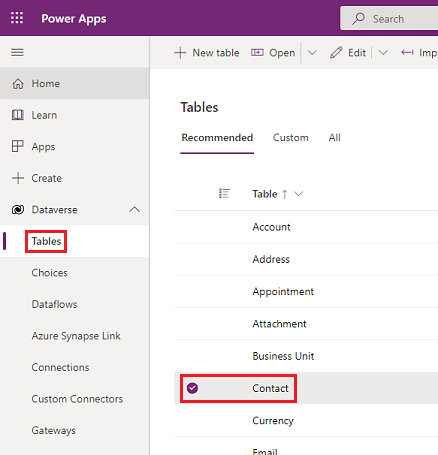
U okviru Šema, izaberite Kolone.
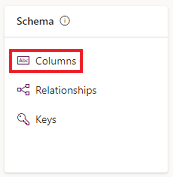
Pomerite se nadole na listi kolona i otvorite opciju Mobilni telefon.
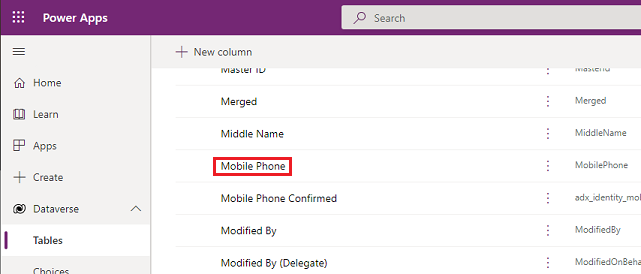
Razvijte Više opcija, a zatim u okviru Opšte postavke omogućite opciju Omogući bezbednost kolona.
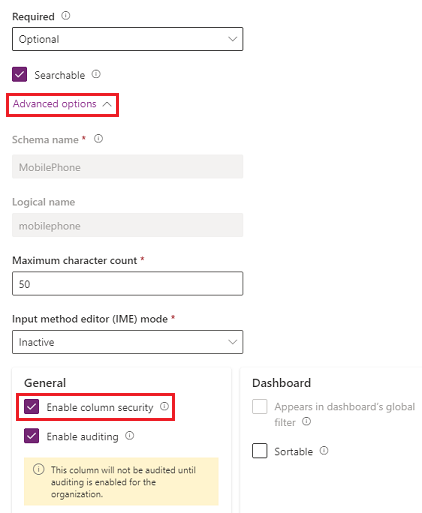
Izaberite stavku Sačuvaj.
Konfigurišite bezbednosne profile
U Power Platform centru administracije izaberite okruženje za koje želite da konfigurišete bezbednosne profile.
Izaberite Postavke>Korisnici i dozvole>Bezbednosni profili kolone.
Izaberite Novi profil, unesite ime, na primer, Menadžer prodaje, unesite opis, a zatim izaberite Sačuvaj.
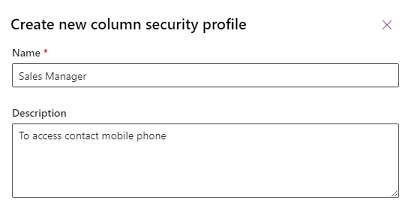
Izaberite Menadžer prodaje, izaberite karticu Korisnici, izaberite + Dodaj korisnike, izaberite korisnike kojima želite da dodelite pristup za čitanje broja mobilnog telefona na obrascu kontakta, a zatim izaberite Dodaj.
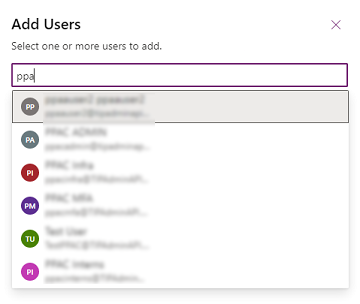
Napojnica
Umesto da dodajete svakog korisnika, kreirajte jedan ili više timova koji sadrže sve korisnike kojima želite da dodelite pristup.
Ponovite gorenavedene korake i kreirajte bezbednosni profil za potpredsednika.
Konfigurisanje dozvola za kolone
Izaberite karticu Bezbednosni profili kolone, a zatim izaberite Menadžer prodaje.
Izaberite karticu Dozvola za kolonu izaberite mobilephone, a zatim izaberite Uređuj. Postavite postavku Čitanje na Dozvoljeno, ostavite ostale kao Nije dozvoljeno, a zatim izaberite stavku Sačuvaj.
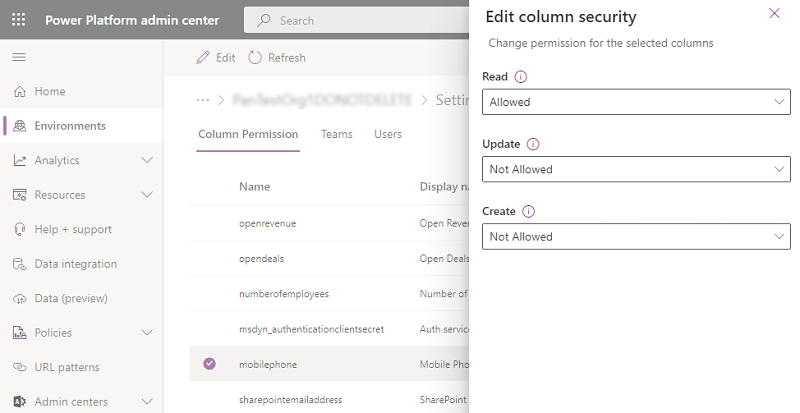
Izaberite karticu Bezbednosni profili kolone, a zatim izaberite Potpredsednik.
Izaberite karticu Dozvole za kolonu izaberite mobilephone, a zatim izaberite Uređuj. Podesite sve tri postavke na Dozvoljeno a zatim izaberite Sačuvaj.
Svi korisnici koji nisu definisani u prethodno kreiranim bezbednosnim profilima kolone neće imati pristup koloni za mobilni telefon u obrascima ili prikazima kontakta. Prikazuje se vrednost kolone  ******** koja označava da je kolona obezbeđena.
******** koja označava da je kolona obezbeđena.
Koja kolone mogu da se obezbede?
Dodavanje nove kolone
Prijavite se u Power Apps.
Izaberite stavku Tabele u oknu za navigaciju.
Izaberite tabelu, a zatim u odeljku Šemaizaberite Kolone.
Izaberite opciju + Nova kolona na komandnoj traci.
Unesite ime za prikaz i opis.
Izaberite tip podataka.
Nije mogu se podesiti tipovi podataka za pronalaženje i formulu sa bezbednošću kolona. Više informacija potražite u članku Atributi koji se ne mogu omogućiti za bezbednost kolona.
Razvijte opcije naprednog plaćanja, a zatim u okviru "Opšte postavke" potvrdite izbor u polju za potvrdu Omogući bezbednost kolona.
Prikazivanje bezbednosti nivoa kolone
Svaka kolona u sistemu sadrži postavku koja određuje da li je bezbednost kolone dozvoljena. Koristite sledeće korake da biste prikazali bezbednosne postavke kolone.
Prijavite se u Power Apps.
Izaberite stavku Tabele u oknu za navigaciju.
Izaberite tabelu, a zatim u odeljku Šemaizaberite Kolone.
Izaberite kolonu, razvijte Više opcija, a zatim u okviru Opšte postavke pogledajte status Omogući bezbednost kolona.
Ako je moguće izabrati Omogući bezbednost kolone, možete omogućiti kolonu za bezbednost kolone.
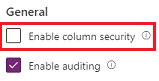
Atributi koji se ne mogu omogućiti za bezbednost kolona
Iako je većinu atributa moguće obezbediti, postoje sistemski atributi, kao što su ID-ovi, vremenske oznake i atributi za praćenje zapisa, koji ne mogu. Ispod je nekoliko primera atributa koje nije moguće omogućiti za bezbednost kolone.
- ownerid, processid, stageid, accountid, contactid, businessunitid, organizationid, solutionid, supportingsolutionid, transactioncurrencyid, goalownerid, subscriptionid, userpuid, yammeruserid
- createdby, modifiedby, OwningTeam, OwningUser, Owningbusinessunit, yammeremailaddress
- createdon, EntityImage_Timestamp, modifiedon, OnHoldTime, overriddencreatedon, overwritetime, modifiedonbehalfby, timezoneruleversionnumber, versionnumber, importsequencenumber
- statecode, statuscode, componentstate, exchangerate, utcconversiontimezonecode
- fullname, firstname, middlename, lastname, yominame, yomifirstname, yomifullname, yomilastname, yomimiddlename
- zastarele kolone, na primer: traversedpath, stageid
Možete prikazati metapodatke tabele za organizaciju uključujući koje kolone mogu biti omogućene za bezbednost kolone, tako što ćete instalirati rešenje Metadata Browser opisano na stranici Pregledanje metapodataka u organizaciji.
Najbolje prakse u korišćenju bezbednosti kolone
Kada koristite izračunate kolone koje sadrže obezbeđenu kolonu, podaci u izračunatoj koloni mogu biti prikazani korisnicima koji nemaju dozvole za obezbeđenu kolonu. U ovoj situaciji, trebalo bi da se obezbede i originalna kolona i izračunata kolona.
Neki podaci, na primer adrese, sastoje se od više kolona. Stoga, da biste potpuno obezbedili podatke koji obuhvataju više kolona, kao što su adrese, morate da obezbedite i konfigurišete odgovarajuće bezbednosne profile kolone u različitim poljima za datu tabelu. Na primer, da biste potpuno obezbedili adrese u nekoj tabeli, obezbedite sva relevantne kolone adrese, kao što su address_line1, address_line2, address_line3, address1_city, address1_composite, i tako dalje.
Pogledajte i ovo
Podešavanje bezbednosnih dozvola za kolonu
Omogućavanje ili onemogućavanje bezbednosti za kolonu za kontrolu pristupa
Dodavanje timova ili korisnika u profil bezbednosti kolona za kontrolu pristupa
Bezbednost hijerarhije
Povratne informacije
Stiže uskoro: Tokom 2024. godine postepeno ćemo ukidati probleme sa uslugom GitHub kao mehanizam povratnih informacija za sadržaj i zameniti ga novim sistemom povratnih informacija. Dodatne informacije potražite u članku: https://aka.ms/ContentUserFeedback.
Prosledite i prikažite povratne informacije za